笔点酷玩 篇三百三十九:一键克隆!手把手教你升级1TB光威弈Pro SSD,附NVMe固态硬盘实测
创作立场声明:干货文:(1)本文提供了一种更简单的、0成本新旧固态硬盘升级替换方案,(2)对自购纯国产NVMe SSD光威弈1TB版本做了开箱实测,可供选购参考。
大家好,我是笔点酷玩。
之前我写了一篇M.2 SSD的新旧硬盘对拷教程,用的是Acronis True Image,无需重装系统、软件,Windows窗口界面一键换盘,比传统工具Ghost和DiskGenius对小白用户更亲和。也有评论区大佬向我推荐了傲梅分区助手,经测试二者各有所长,都可以免去“修复引导区”这种可能会造成克隆失败的隐患。本文是我升级1TB光威弈Pro SSD的手把手教学兼硬盘实测,除装机测试,也包含用ATI2021 “一键克隆”,实现更快捷的一键换盘步骤,希望能给各位一个装机升级SSD的详细参考。
本文提纲:
概述和开箱
手把手教你:一种0成本低门槛升级更换SSD的方法
1TB光威弈Pro NVMe SSD实测
写在最后
1,光威弈Pro 1TB NVMe SSD开箱简述
先说说我用来换掉之前512GB固态的1TB大容量M.2 NVMe SSD。光威从9月份就开始放出NVMe高端SSD的消息,但10月才有512GB发售,1TB的版本我等了三个月多才上架,盼星星盼月亮终于到手,写完评测都双旦了。
有关这块国产高端NVMe SSD的科普我就不赘述了。概括一句话,那就是光威弈Pro“帮了三星、美光、海力士这些巨头一个大忙”,让它们不再动不动厂房着火、停电,以及“被迫”涨价。
能这么说,皆因“国产芯”。光威弈Pro与以往的产品不同,它用的是亿芯的主控、长江存储的闪存颗粒,合肥长鑫的缓存,真正的摆脱了巨佬掣肘,也一定程度上强力扭转了大品牌垄断和恣意涨价的局势。可以说,光威与紫光、致钛等纯国产SSD一起,结束了中国消费者被迫高价入手固态硬盘的历史。
而且你就看今年9~11月这仨月,三大巨头的内存和固态不约而同的采取了降价策略。这证明了他们对中国货自立自强的趋势还是蛮有敬畏心的。商场如战场,同行是天然的劲敌,通过价格之战打压你,是常规操作。我说我支持国产,但不是那种听风就是雨、打了鸡血似的往前冲。你懂的,技术需要一点点干起来,现在谈“国产崛起”还远着呢,但光威弈Pro这个系列之前的内存条以及SATA版SSD已经得到了市场检验,所以这一次,我这个小平民愿意为它点一点星火。
话不多说,1TB 光威弈Pro NVMe SSD开箱给大家看。
包装左上角GLOWAY光威品牌,左下角“弈Pro”系列,这个Xtacking标识,对应的就是长江存储的Xtacking 3D NAND原厂芯片,配合M.2接口提升读写性能,官宣参数达到3400MB/s顺序读取和2700MB/s的顺序写入速度。
SSD正面有一层超薄石墨烯复合散热贴纸,与包装盒“中国红+龙纹图”风格统一。配件有一颗板载M.2的固定螺丝,一个小螺丝刀,还有一份说明书。
规格M.2 2280,M Key接口,支持PCIe 3.0x4,NVMe协议版本为1.3,核心能打之处,是忆芯STAR1000P原厂主控,长江存储的64层3D TLC NAND闪存,以及长鑫的缓存,1TB版本的外置缓存为512Mx16。
背面2个铭牌胶贴,分别印有型号YCT1TNVMe-M.2/80 Pro+SN序列号,和防伪码,质保5年。
忍痛揭开贴纸看真芯,可见PCB正面有1颗印有cxmt的黑色缓存芯片,即合肥长鑫缓存;
黑色闪存颗粒正背面各2颗,是长江存储的Xtacking工艺精华,其高密度、高速率、高稳定性已经得到市场检验。背面还有一个留空的缓存焊位(下图左下角)。
光威弈Pro的生产厂家是嘉合劲威,其实市面上比较常见的Asgard和Cuso品牌也属于嘉合劲威旗下。巧的是,我也有一块阿斯加特AN3,下图蓝色这块就是,最下面的NVMe SSD买的更早,是256GB的浦科特M9PeG,很显然它的容量已经经不起我折腾,目前属于三、四年期满已退役。
2,手把手教你:一种0成本低门槛升级更换SSD的方法
给大家说个最便捷的更换1TB方法——不用重装系统,无需进入PE界面,在Windows窗口下一键完成,断电后“老替新”即可完成,这一节算是手把手教学,作为我上一篇简明版的补充。
首先你要下载一个叫做Acronis True Image的软件,简称ATI。注意,最新官方版ATI2021安装后不能正常进入使用界面(要求付费),此时关掉软件,网上搜个注册表文件,比如我就是找个64bit的码,残废码就行,当你一键添加注册表后,软件界面变为正常,且提示你“还有30天试用”,不要怕,这就是全功能的了,用就是了。
具体过程非常简单,同一个界面三四步设置,一键执行克隆。
▶(1)接入新NVMe SSD并初始格式化,使新旧两盘同时加载到系统(主板有2个M2位最方便,若主板只能插1个M2,那么就用SSD硬盘盒外置接入);然后打开ATI,在“工具”中,选择“复制硬盘”。
▶(2)选择克隆模式。如果你是同容量拷贝,且打算分区不变,比如C盘250GB,D盘750GB,那么选择“自动”即可自适应调整分区大小,一键克隆;如果你想修改CDE等分区的容量,比如缩小C盘,增大D盘,等等,那就选择手动,手动的功能非常强大,也很人性化,我觉得这是它胜过傲梅的地方。
▶(3)接下来两步,主要是选择源硬盘(旧)和目标硬盘(新)。如果是自动模式,直接一路下一步就行,待系统执行进度条走完,关机拔掉旧SSD,换上新SSD,就可以原样启动系统,期间无需考虑修复引导区等额外操作,之前的CDEF分区整盘都得以克隆,直接完成了。
▶(4)如果你选择的是手动模式,那么会多出2步,并可以高度自由的“定制”新SSD分区结构。
第1个选项要选“移动方法”,如下图所示,既可以“原样克隆”,也可以“按比例”(用于小SSD→大SSD),或者自定义手动调整(精细调整各分区大小)。
第2个是“更改磁盘配置”,此时可以指定任意分区、再点击“编辑”,手动调整分区空间。这就是ATI2021的强大之处。
像下面这几张图这样,可以将源磁盘250GB的C盘缩小50GB,再将这50GB合并到D盘中,达到缩小C盘,扩大D盘的目的,反其道行之也可以。
图形化界面,鼠标、键盘数字输入等操作一看就懂,调整分区后还有预览、确认过程,可以随时重新调整。
当所有“手动调整”都明确之后,点“继续”,即可正式进入克隆进度,此后与“自动模式”一样,等待完成关机换插SSD即可。
这个方案的优势有三个:
★1,无论是相同容量的SSD原样克隆,还是小硬盘到大硬盘,或者HDD到SSD,它都是在windows的软件界面,都是通过克隆磁盘向导简单三四个基本设置,然后一键操作,等待完成。
★2,无需重装系统,这一点与DG、Ghost等软件类似,但更快,也省去了必要时修复引导区等麻烦的步骤,也就是说更易用,成功率更高。
★3,该软件虽然是付费的,但可以用下面两种方法0成本:一是用过就卸载(要用其官网专用的清理软件,自带卸载是不好使的,这是官方特意设置的门槛)再用再重装,但比较折腾;另一个办法更简单,利用其自带的PE应急盘功能,找个U盘做成移动版软件即可,就跟大白菜装机盘的用法类似,这样的ATI2021就可以免费使用。
缺点——是完整版PC软件有点大,克隆硬盘功能用完留着碍事儿。
该软件的Windows版本容量800MB(也有Mac版本),因为ATI2021功能比较丰富,还涵盖安全、备份、云同步等等,只用克隆硬盘的话,平时留着它可能显得多余,所以还是做成PE盘,把PC版卸载更合适。因此我推荐大家用PE盘这种一劳永逸的方法。
有人说,自己主板只有一个M2位,无法同时接入新旧SSD,但买个M.2 SSD硬盘盒是不是要多花钱?你这么想,卸下来的旧SSD也得有个归宿,这个SSD硬盘盒一百多就差不多能用好多年,更好物尽其用,组个超快PSSD(移动固态硬盘)不香吗?
总之,用这个办法,我花了不到20分钟,就搞定了新旧SSD的互换,接下来就可以直接做测试了。
3,1TB光威弈Pro SSD性能实测
这一节说说我更换1TB光威弈Pro的实测结果。用几类软件分别做测试,每次间隔半小时左右。
CrystalDiskInfo得到光威弈Pro的型号为YCT1TNVMe-M.2/80 Pro 1024.2GB;固件版本1.4.02.4;传输模式支持PCIe3.0x4,NVM Express支持1.3标准;装机后分CD两区,运行温度48℃,与两块机械硬盘相当。
装机平台为微星X470+AMD锐龙7 2700x+32GB内存(8GB ddr4 3000),测试时,C盘250GB剩余170GB,D盘703GB剩余417GB。AS SSD测试C盘跑分达到4235分,其中连续读取速度2984MB/s,连续写入速度2573MB/s。响应最小读写指令的时间Acc.time读取与写入分别是0.092ms和0.041ms(以1GB取样)。
CrystalDiskMark 7实测顺序读取速度3485MB/s,顺序写入速度2771MB/s(以4GB为例)。
TxBENCH测试结果,顺序读取3481MB/s,顺序写入2898MB/s。
4,写在最后
(1)本文提供了一种更简单的、0成本新旧固态硬盘升级替换方案,具体使用环境时要谨慎操作,方法酌情采用。退一万步讲,DiskGenius或Ghost你用得熟,老牌软件又不是靠不住。
(2)面对国际大厂的高端货,光威弈Pro NVMe SSD还有些许差距,比如存储密度采用了双面颗粒方案,还有进步余地;但其国产忆芯主控STAR1000P稳定性能还是蛮突出的,自带合肥长鑫缓存,作为主控、缓存、芯片颗粒均为纯国产的M.2 NVMe SSD,光威弈Pro 1TB没让人失望。国产崛起之路依然漫漫无休止,但有光威这样的纯国产先锋压阵,未来的SSD市场将不再是老外分盘割肉的地界。希望国产固态能够再接再厉,顶住价格战压力,加油。



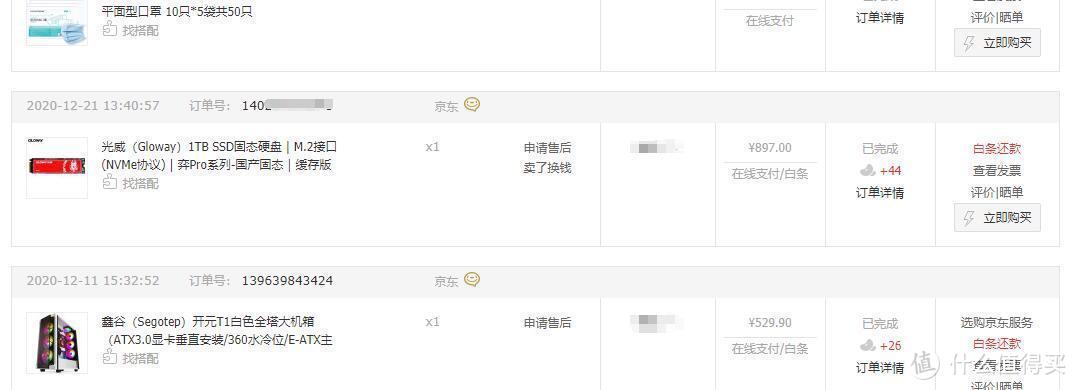
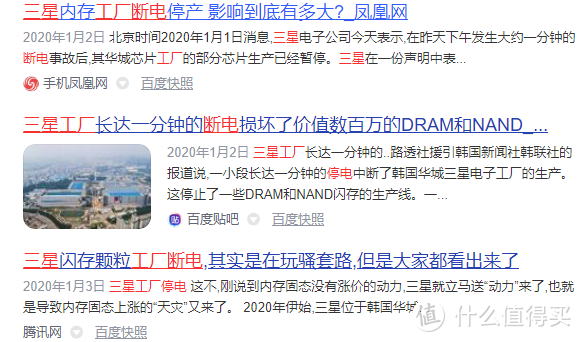










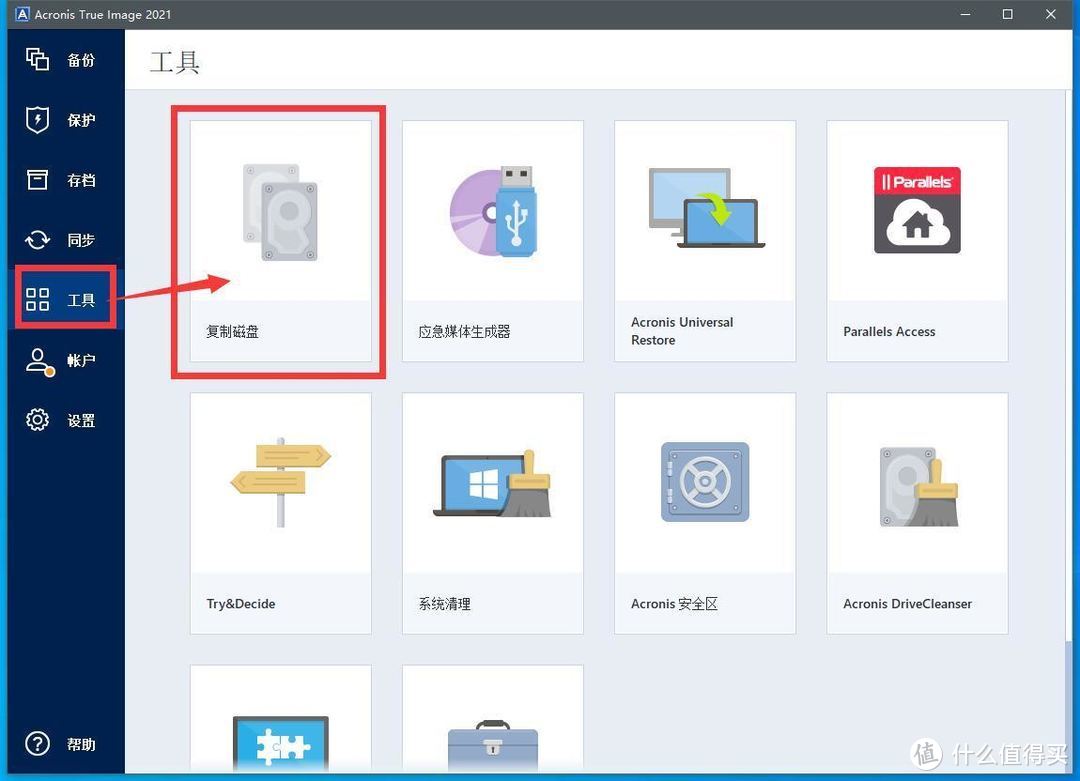
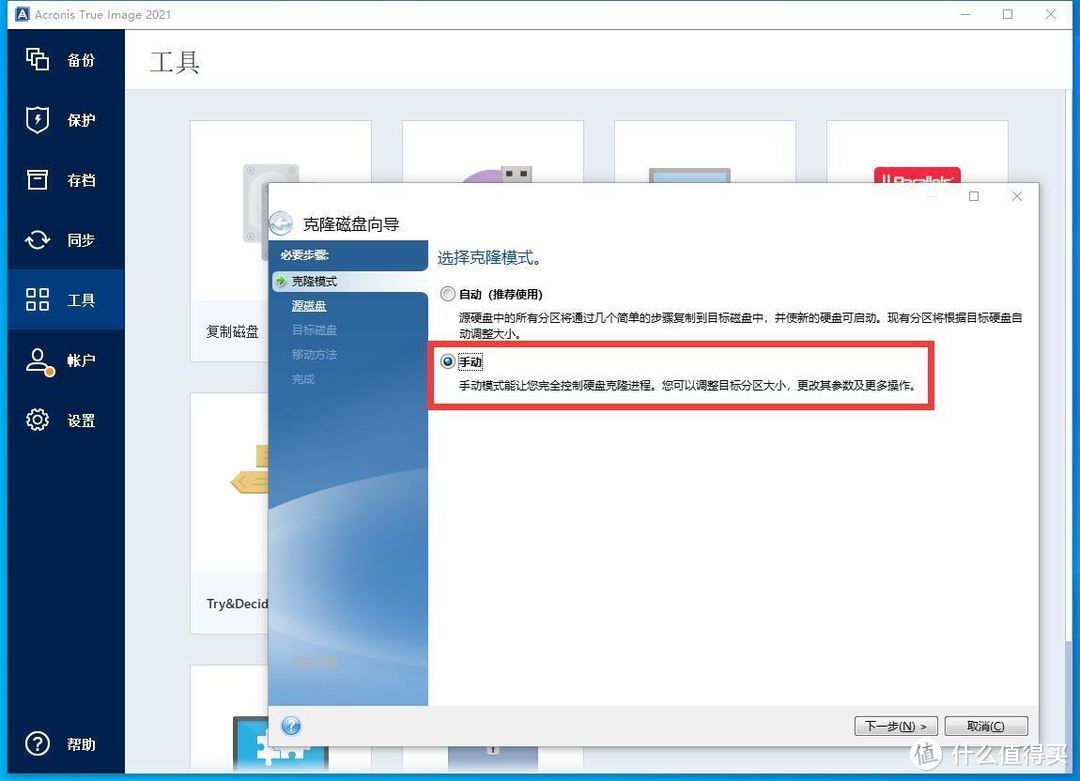
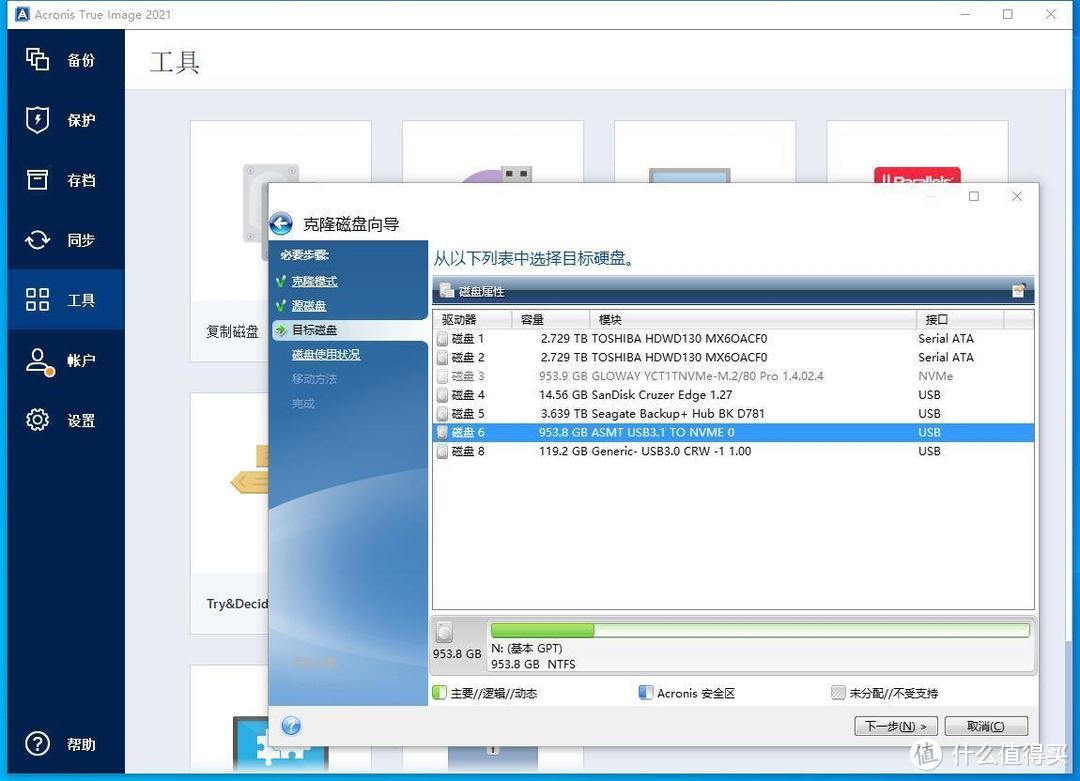
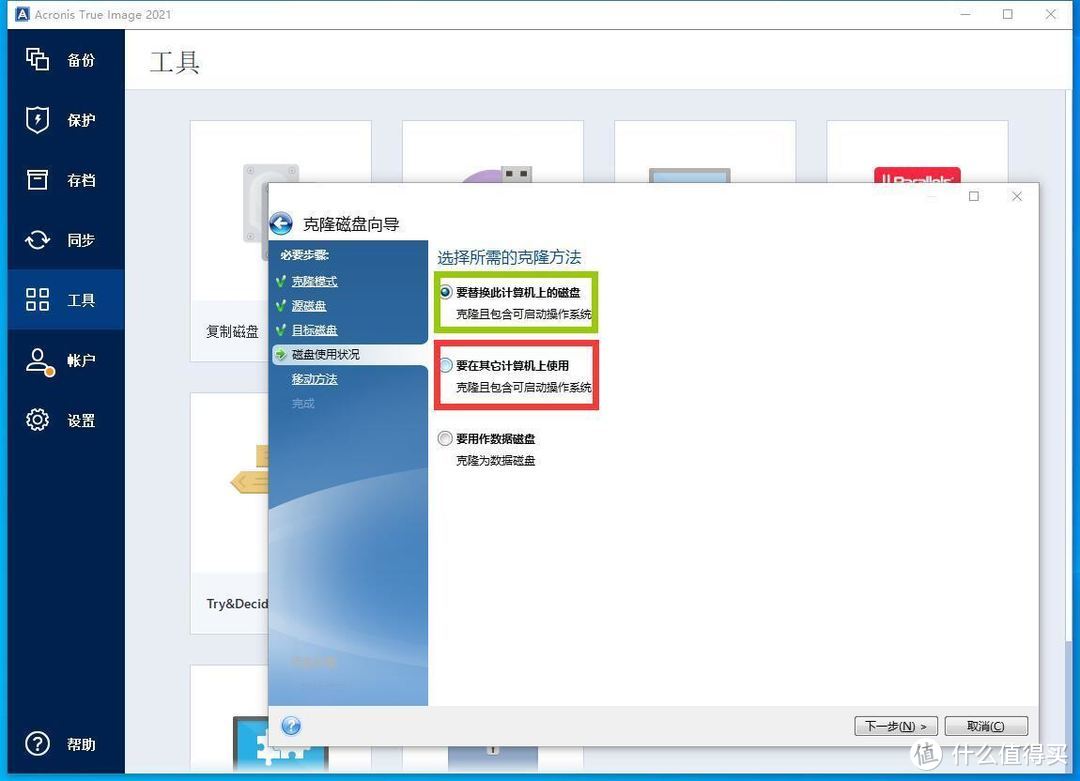
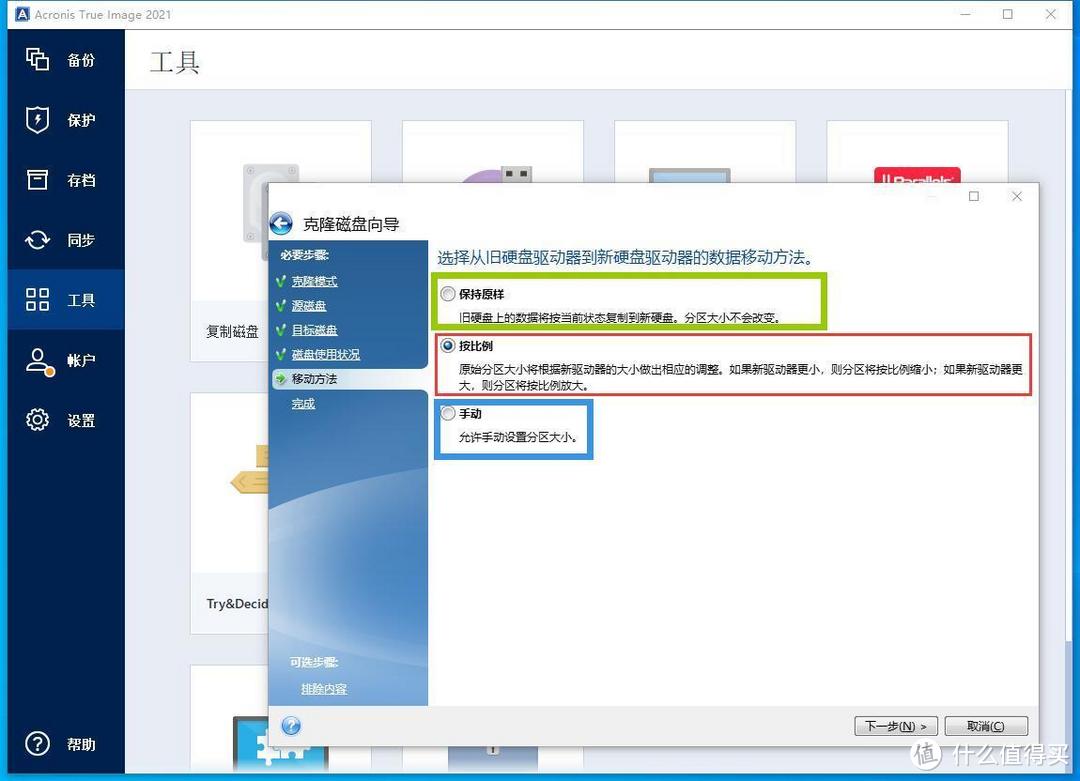
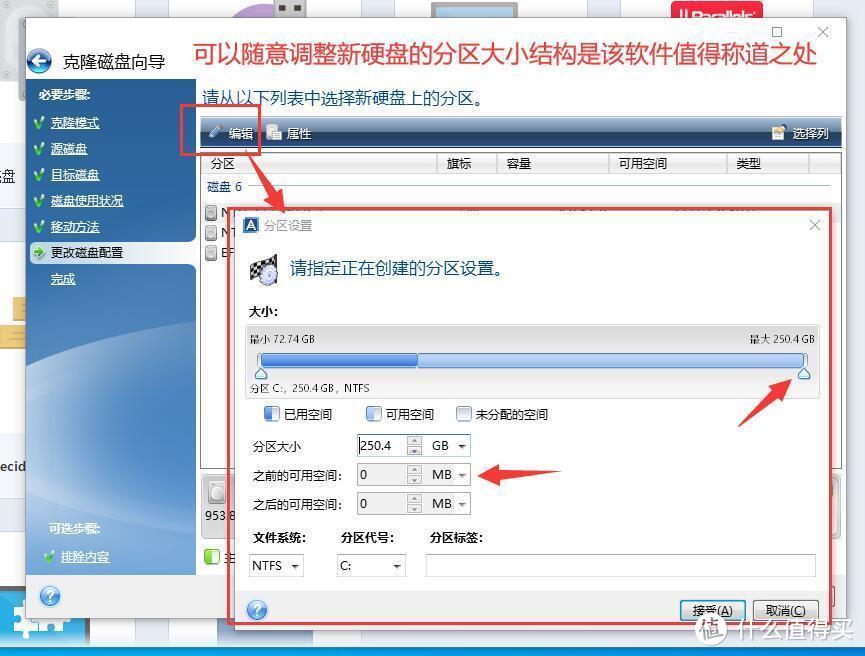
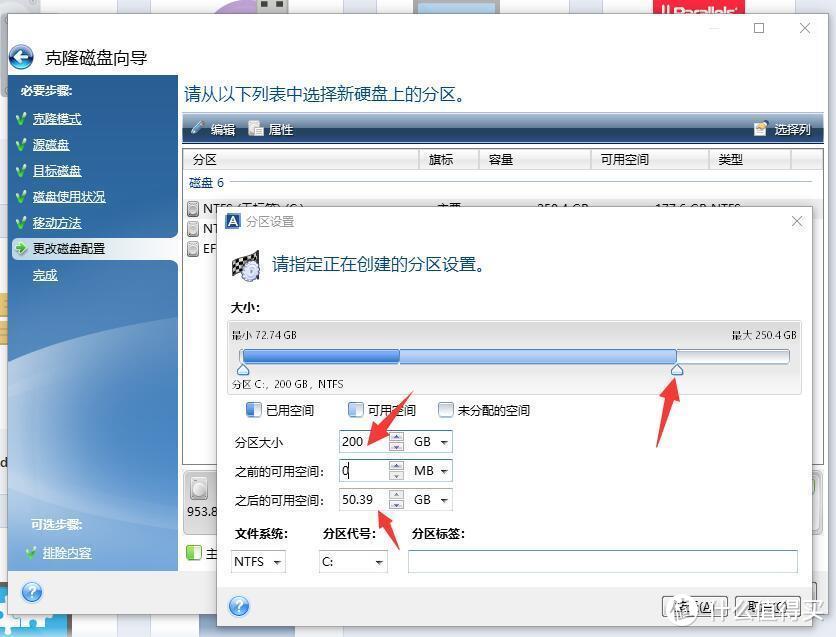
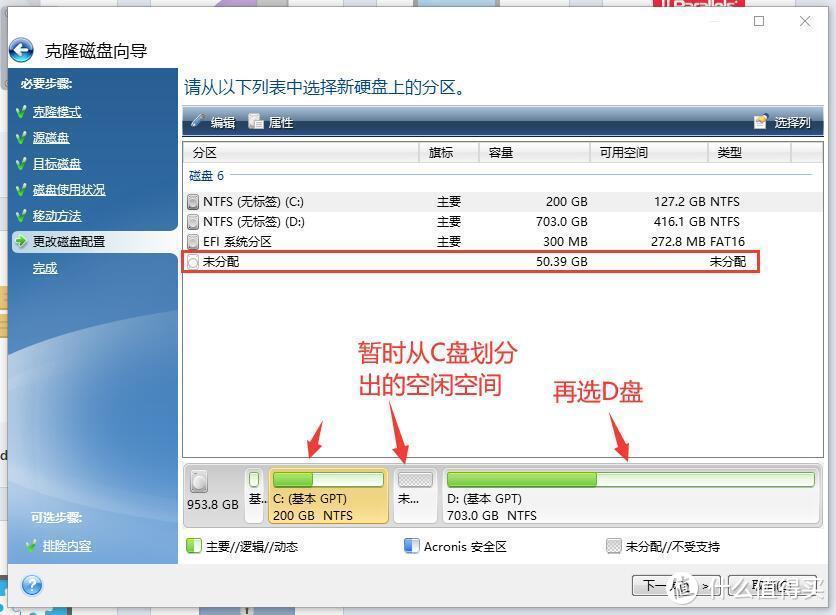
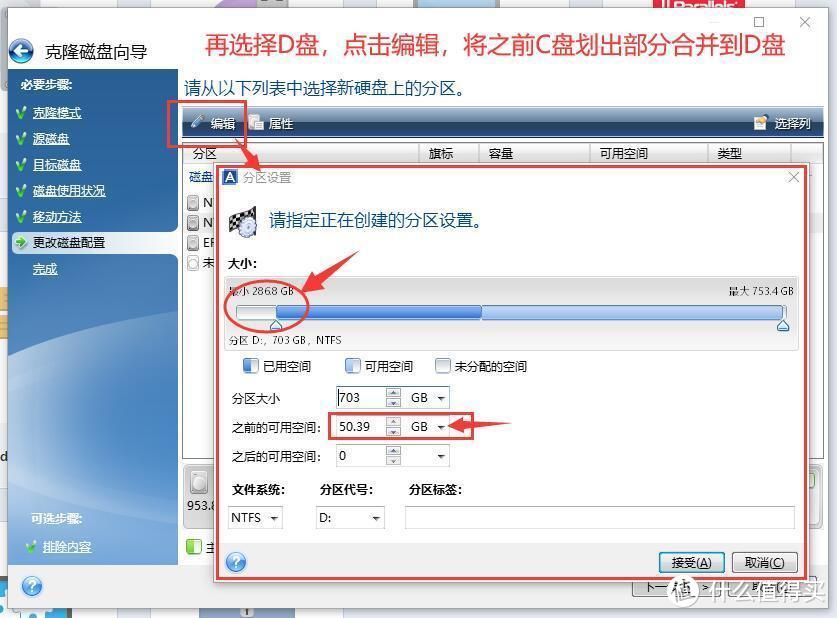
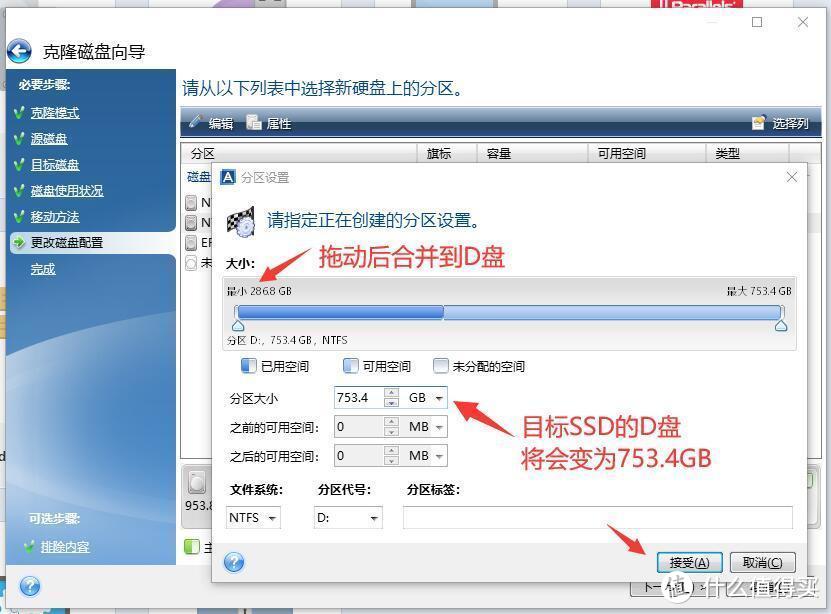
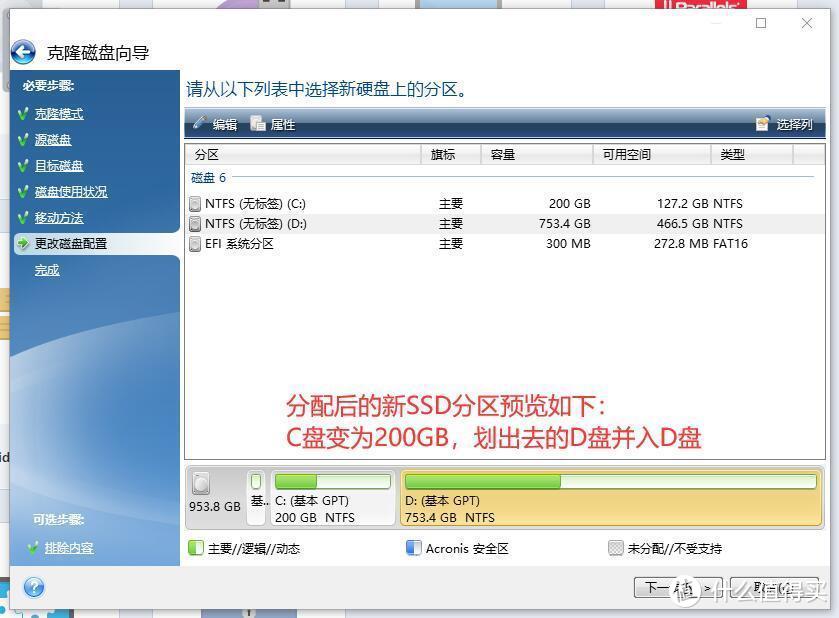
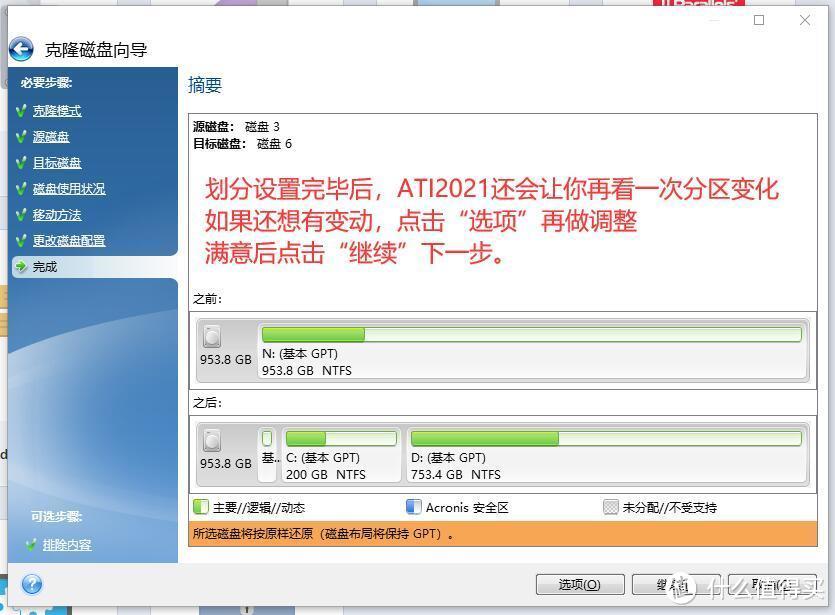

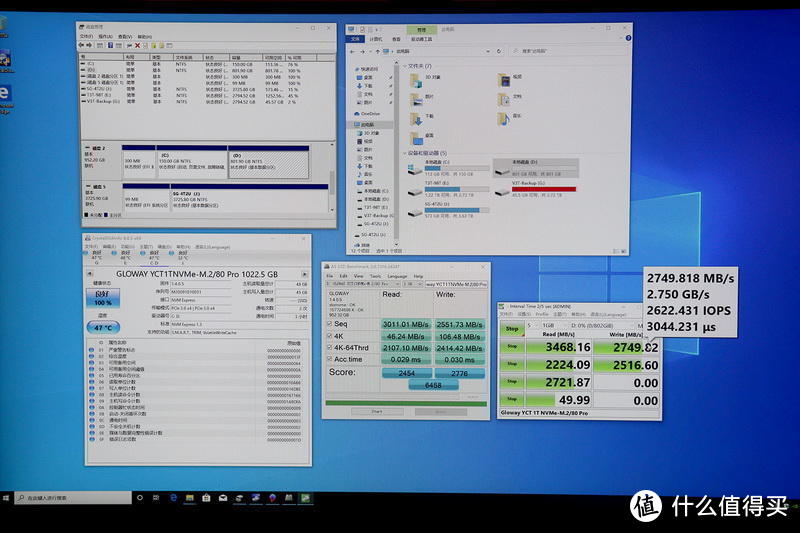
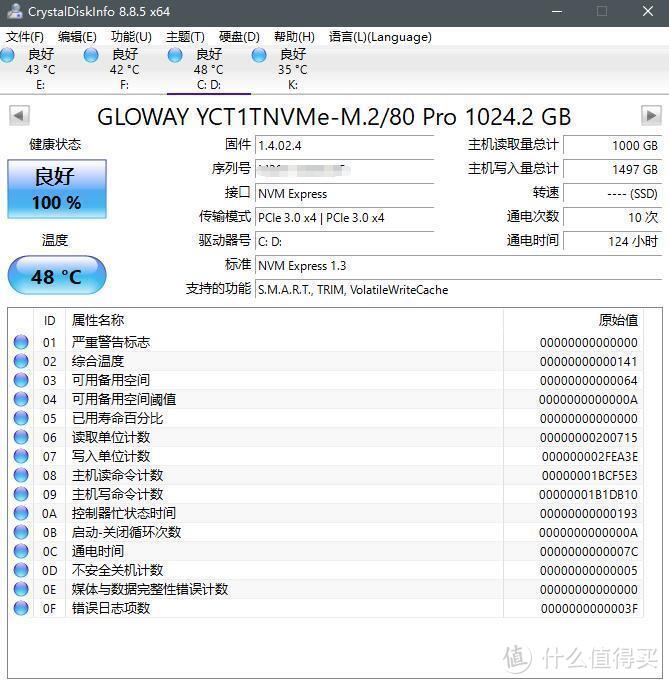
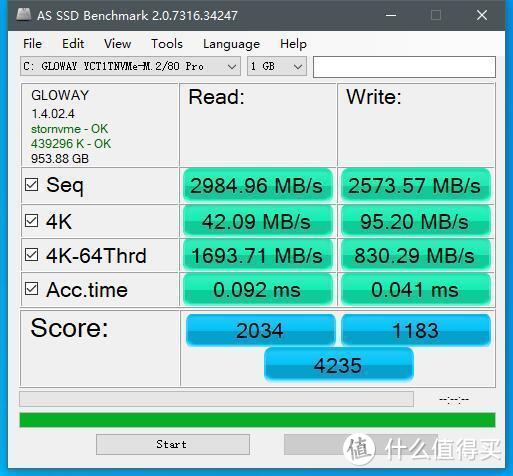

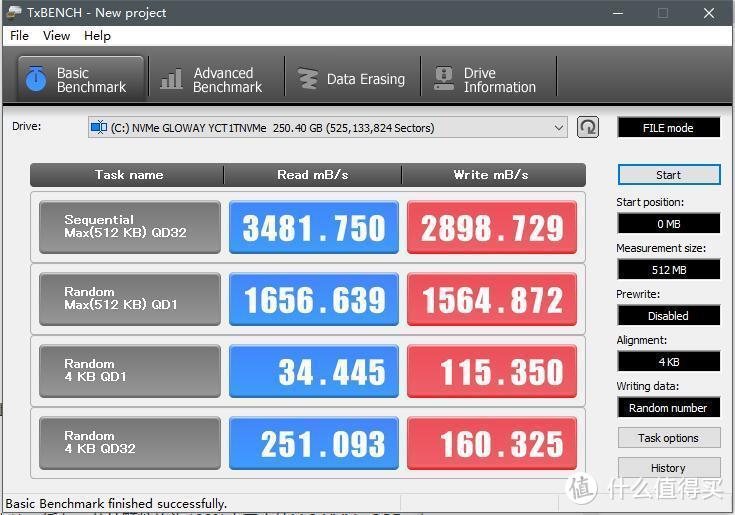






























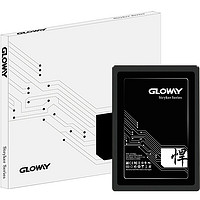





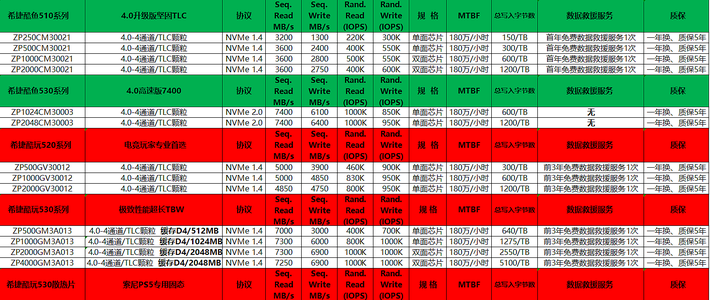

























































一天不花五百浑身难受
校验提示文案
眼镜哥玩数码
校验提示文案
ZHINULL
校验提示文案
振金手
校验提示文案
值友0000000012
校验提示文案
poluozero
校验提示文案
值友6529580172
校验提示文案
myleq
校验提示文案
值友爽歪歪
校验提示文案
值友爽歪歪
校验提示文案
一天不花五百浑身难受
校验提示文案
myleq
校验提示文案
值友6529580172
校验提示文案
眼镜哥玩数码
校验提示文案
poluozero
校验提示文案
值友0000000012
校验提示文案
振金手
校验提示文案
ZHINULL
校验提示文案